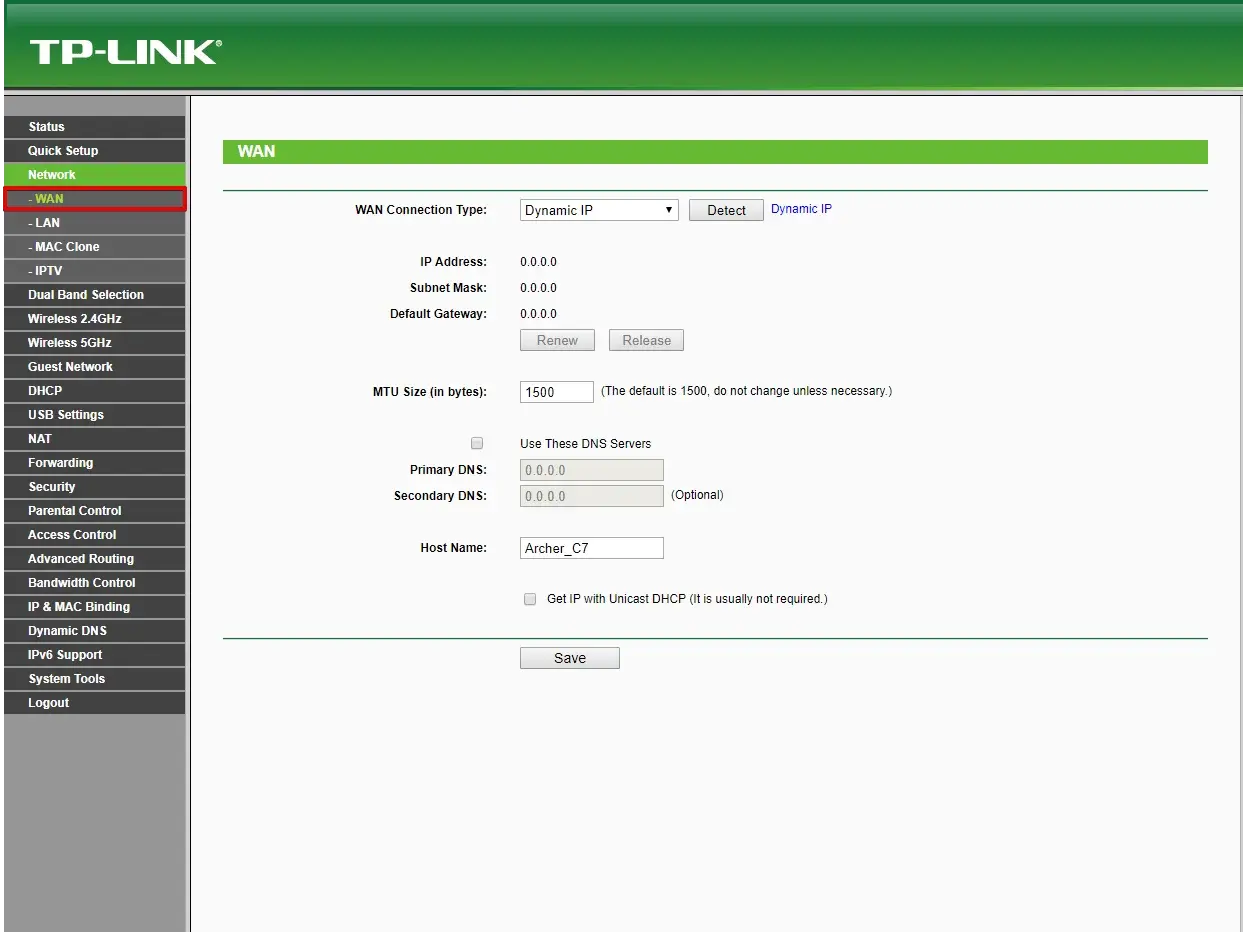- Comprueba conexión, IP de acceso y versión de hardware antes de entrar.
- Accede por navegador o con la app Tether según el modelo y firmware.
- Actualiza firmware desde soporte oficial según tu versión de hardware.
- La disponibilidad y funciones varían por región y revisión del equipo.
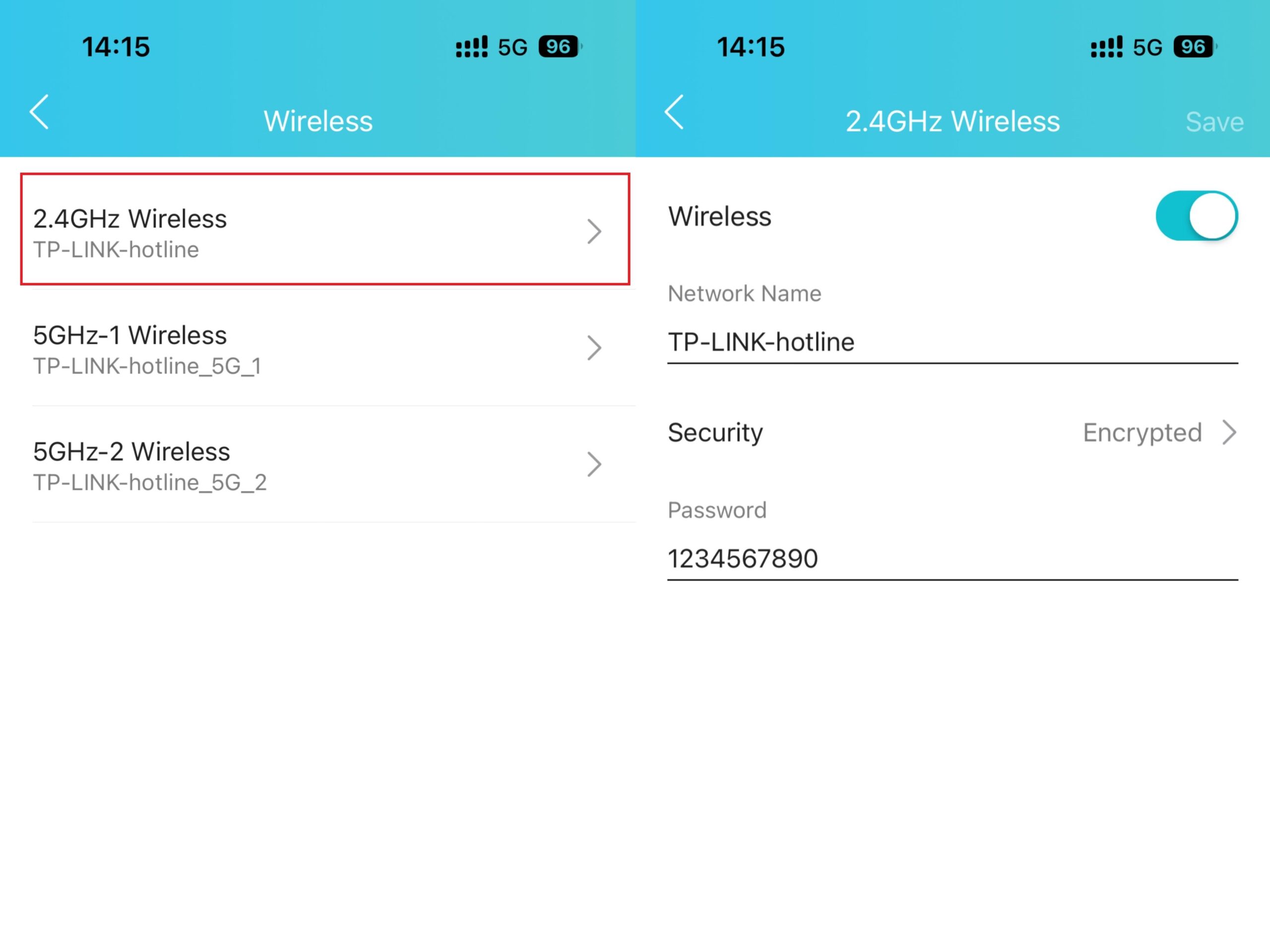
Si necesitas entrar en la configuración de tu router TP-Link para cambiar la clave del Wi‑Fi, actualizar el firmware o ajustar cualquier parámetro de red, aquí tienes una guía explicada con calma y con todo lo que debes saber para que no te dejes nada por el camino. Hemos reunido los modelos implicados, particularidades por familias y varias rutas de acceso según la interfaz y el tipo de dispositivo.
Este artículo está pensado para usuarios de cualquier nivel: va desde los pasos básicos de acceso hasta recomendaciones más finas para modelos concretos de TP‑Link, incluyendo routers neutros, DSL y la familia Archer. Incluimos además notas importantes sobre hardware, firmware y disponibilidad regional, además de un enlace oficial a una guía rápida en PDF que te puede venir de lujo.
Qué necesitas antes de empezar
Conéctate al router por cable Ethernet o por Wi‑Fi a la red que emite tu TP‑Link; si puedes, usa cable para evitar cortes durante cambios críticos como actualizaciones de firmware. Sin conexión al propio router, no podrás acceder a su panel.
Ten localizados los datos del equipo que suelen venir en la etiqueta inferior: IP de acceso, usuario y contraseña predeterminados o el método de creación de credenciales en el primer inicio. Fíjate también en la versión de hardware indicada como Ver o V, ya que condiciona qué firmware debes usar.
Comprueba la puerta de enlace de tu dispositivo por si el router usa una IP distinta a la habitual. En Windows, con ipconfig; en macOS, en Preferencias de Red; en móviles, en los detalles de la red Wi‑Fi. Esa puerta de enlace es la dirección web del panel del router.
Evita cortes de corriente o desconexiones mientras haces cambios delicados, especialmente al actualizar firmware. Un corte en mal momento puede dejar el equipo inutilizable.
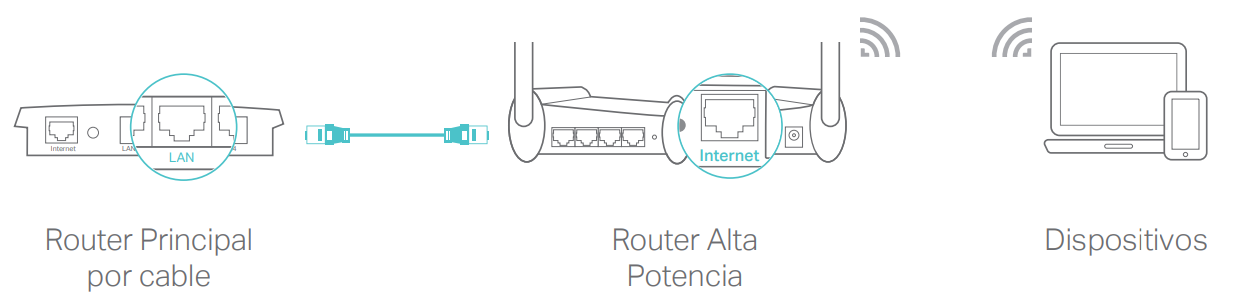
Acceso rápido a la interfaz del router TP-Link
La vía más directa es el navegador. Introduce la dirección de acceso típica: tplinkwifi.net, 192.168.0.1 o 192.168.1.1. Si ninguna funciona, usa la puerta de enlace detectada en tu dispositivo, que casi siempre coincide con la IP del router.
- Abre tu navegador preferido y escribe tplinkwifi.net o 192.168.0.1 en la barra de direcciones.
- Introduce usuario y contraseña cuando el sistema lo pida. En modelos antiguos suele ser admin como usuario y admin como contraseña, salvo que se haya cambiado.
- En modelos nuevos, crea credenciales al primer acceso si el asistente te lo solicita; anótalas para no perderlas.
Aplicación TP‑Link Tether: si tu router es compatible, puedes gestionar ajustes básicos desde la app oficial en iOS y Android. Conéctate a la red del router, inicia sesión y localiza tu dispositivo para entrar en su panel desde el móvil.
Routers facilitados por operadoras pueden tener firmwares personalizados o accesos distintos. Si tu modelo es una variante de operador (por ejemplo, con sufijos de proveedor), es posible que haya menús simplificados o credenciales específicas en la etiqueta.
Acceso por familias de producto: en la práctica, TL‑WR y Archer comparten rutas como 192.168.0.1 o 192.168.1.1; los TD‑DSL suelen usar 192.168.1.1. Si dudas, mira la etiqueta del equipo o revisa su página de soporte.
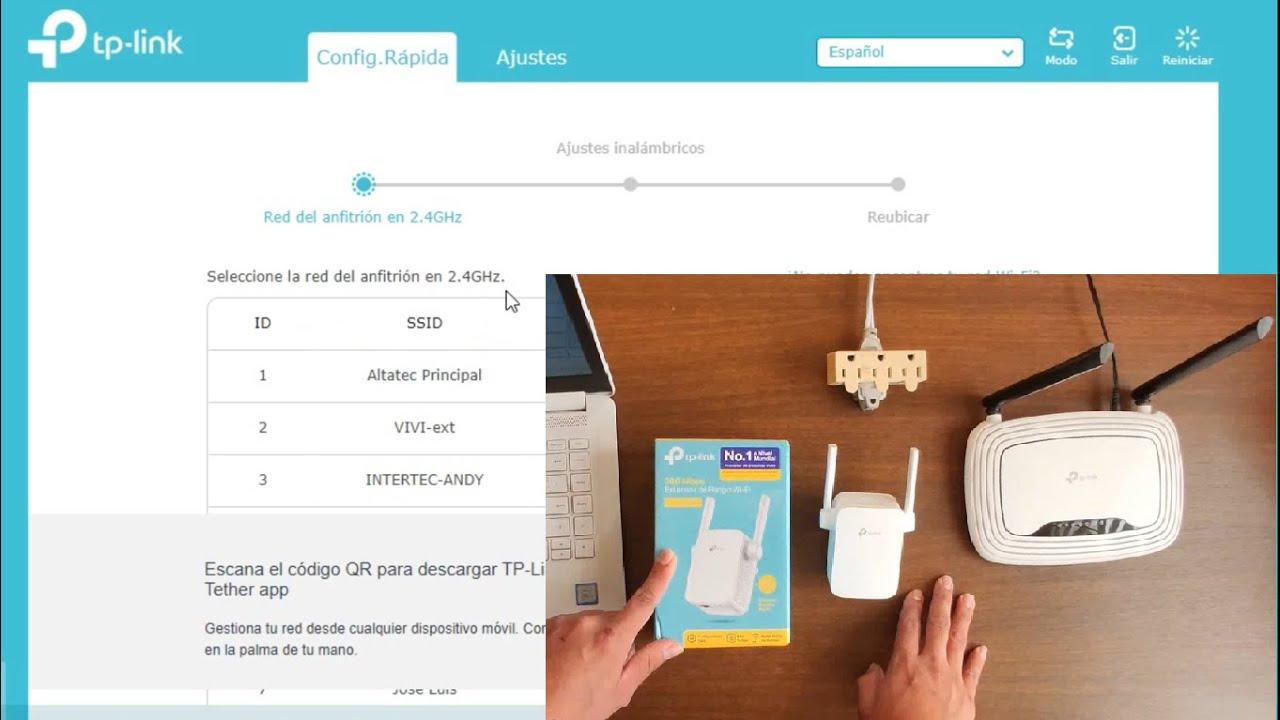
Credenciales predeterminadas, recuperación y seguridad
Credenciales por defecto en muchos TP‑Link antiguos: admin como usuario y admin como contraseña. En modelos recientes, el asistente obliga a crear una contraseña de administrador en el primer arranque para mejorar la seguridad.
Si no recuerdas la contraseña y no puedes entrar, localiza el botón Reset o WPS/Reset en la parte trasera. Mantén pulsado entre 10 y 15 segundos con el equipo encendido hasta que los LEDs parpadeen; esto restaura la configuración de fábrica.
Ojo con los routers DSL y con los que dependen de datos del operador (PPPoE, VLAN, VoIP). Restaurar valores de fábrica puede dejarte sin conexión hasta que reconfigures los parámetros del ISP, así que tenlos a mano o contacta con tu proveedor.
Tras recuperar el acceso, cambia la contraseña de administrador por una robusta, desactiva WPS si no lo usas y activa actualizaciones cuando proceda. Son pasos básicos que refuerzan la seguridad del equipo.
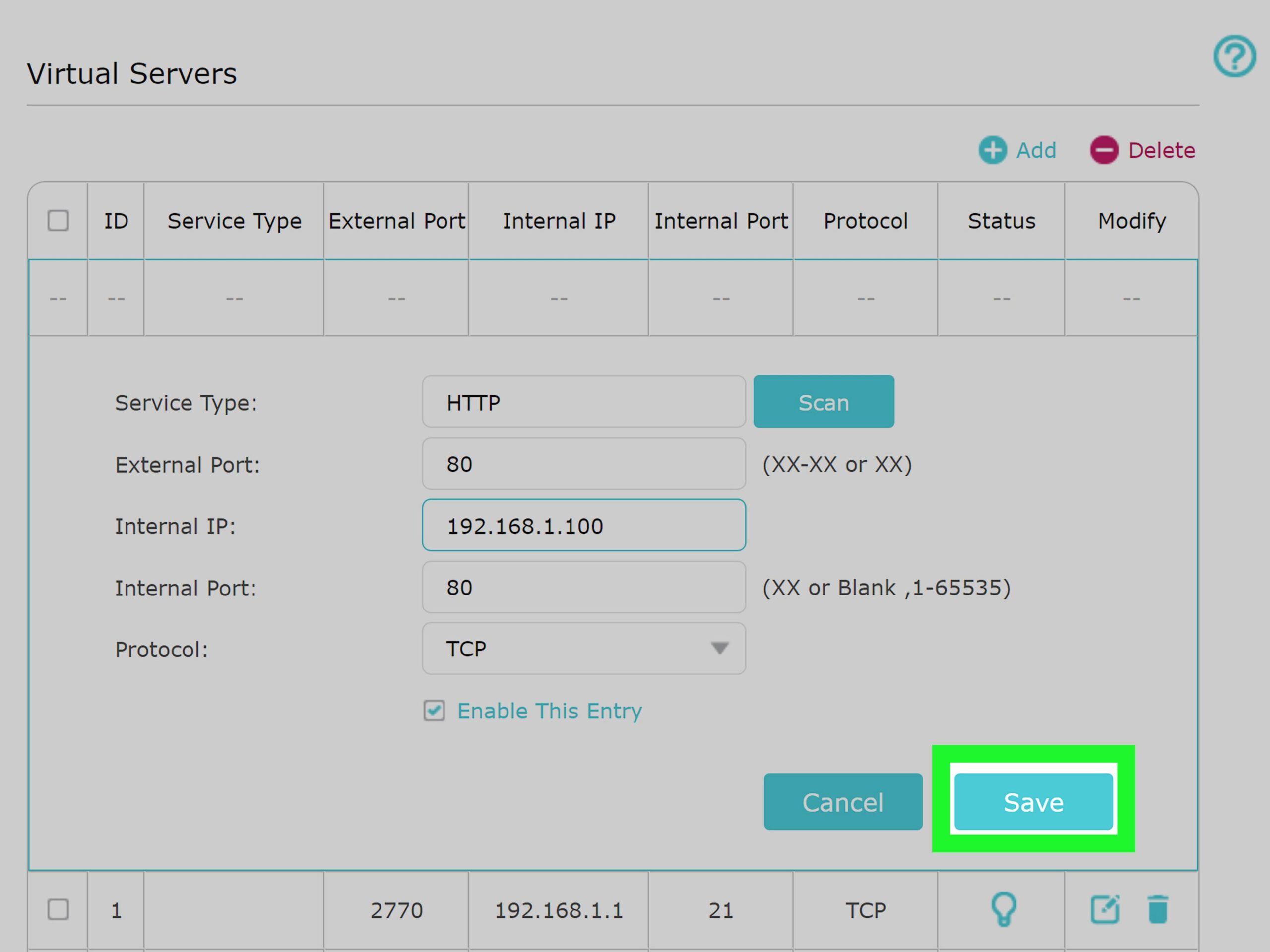
Modelos compatibles y alcance de esta guía
La guía cubre el acceso a la configuración en un buen número de modelos TP‑Link. A continuación tienes listados amplios por familias, tal y como aparecen en la documentación de referencia, para que puedas identificar tu dispositivo.
Familia TL‑WR y variantes cercanas (modelos domésticos muy extendidos): TL‑WR841ND, TL‑WR842ND, TL‑WR843ND, TL‑WR720N, TL‑WR841N, TL‑WR710N, TL‑WR842N, TL‑WR740N, TL‑WR741ND, TL‑WR840N, TL‑WR940N, TL‑WR743ND, TL‑WR841HP, TL‑WR941ND, TL‑WR1043ND, TL‑WR1042ND, TL‑WR702N, TL‑WR700N, TL‑WR810N, TL‑WR843N. Todos ellos comparten patrones de acceso similares y, según hardware y firmware, pueden recibir mejoras con actualizaciones.
Nota importante para esta familia TL‑WR: las últimas actualizaciones pueden haber ampliado el acceso a funciones comentadas en esta guía. Visita la página de soporte de tu producto, elige la versión de hardware correcta y revisa la ficha técnica o la sección de firmware para ver mejoras recientes. La disponibilidad de productos varía por región y algunos modelos pueden no estar disponibles en tu país.
Familia TD‑DSL (routers con módem ADSL/ADSL2+ integrado): TD‑8840, TD‑8810, TD‑W8950ND, TD‑W8950N. En estos equipos el acceso suele ser 192.168.1.1 y la configuración de Internet depende de parámetros de tu operador.
Nota para TD‑DSL: también aquí pueden existir nuevas funciones o correcciones tras actualizar el firmware. Consulta la página de soporte del modelo, selecciona el hardware exacto y revisa la ficha o las descargas. Recuerda que la disponibilidad de cada modelo es regional y puede variar.
Familia Archer y modelos relacionados (gran abanico de routers AC, AX y especiales): Archer C1200, Archer C5400, Archer C4, Archer C5, Archer AX10, Archer C2, Archer C59 (EU), Archer AX96, Archer C5v, Archer C6U, TL‑WR940N, Archer C80, Archer AXE95, Archer C8, Archer AX10000, Archer C9, Archer C6, Archer C7, Archer C20 W, Archer AX90, Archer C5400X, Archer A20, Archer C60, Archer A1200, Archer C64, TL‑WR941N, TL‑WR941ND, Archer C59, Archer C58, Archer AX4200, Archer C3200, Archer A2, Archer AX75, Archer AX73, Archer A10, Archer C50, Archer C55, Archer C54, TL‑WR841N, Archer AXE75, Archer A6, Archer A7, Archer AX72, Archer A5, Archer A8, Archer A9, Archer AX68, Archer AX5300, Archer C4000, TL‑WR1043ND V3, TL‑WR841HP, Archer AXE300, Archer AX1500, Archer AX60, TL‑WR1043ND V1, Archer AX3000, Archer A2600, Archer AX55, Archer C5200, Archer AX53, Archer AX51, Archer C50 V3.0, Archer C5 V4, Archer A2200, Archer C5 W, Archer C3150, Archer AX50, Archer C20 V4, Archer AX6000, Archer C25, Archer C24, Archer A64, Archer C2 V1, Archer AX10/A, Archer C2600, Archer C21, Archer C20, TL‑WR840N, Archer C2 V3, Archer A10 Pro, Archer AX1800, Archer AX206, Archer C900, Archer AX4400, Archer C3000, Archer C50, TL‑WR941HP, Archer A54, Archer AX4800, Archer C20(RU), Archer C1900, Archer A2300, TL‑WR740N, Archer C20i, Archer C2(RU), Archer A2600 Pro, Archer C5 v4.0, Archer AXE5400V, Archer AXE200 Omni, Archer GX90, TL‑WR942N, Archer C5 Pro, TL‑WR841HP V1, Archer C2(EU), Archer C2300, Archer C1210, Archer AX23, Archer AX20, Archer C3150 V2, Archer AX21, Archer AX3000V, Archer A3000, Archer C2700, Archer C7i, TL‑WR741N, Archer C90, Archer C50(RU), Archer AX11000, Archer AX3200. Esta lista refleja equipos con comportamiento de acceso similar, aunque con interfaces muy diferentes según generación.
Otra relación de modelos Archer y AX con consideraciones de acceso y firmware: Archer C5400, Archer A2600, Archer AX55, Archer AX53, Archer AX10, Archer AX51, Archer AX96, Archer AXE95, Archer AX10000, Archer C3150, Archer AX50, Archer C7, Archer AX90, Archer AX6000, Archer C5400X, Archer A20, Archer C2600, Archer AX1800, Archer AX206, Archer AX4200, Archer C3200, Archer AX75, Archer AX4400, Archer AX73, Archer A10, Archer AX4800, Archer A2300, Archer AXE75, Archer A2600 Pro, Archer A7, Archer AX72, Archer AXE5400V, Archer AXE200 Omni, Archer A9, Archer AX68, Archer C2300, Archer AX5300, Archer AX23, Archer AX3000 Pro, Archer AX20, Archer C4000, Archer AX21, Archer AX3000V, Archer Air R5, Archer AXE300, Archer AX1500, Archer AX11000, Archer AX3200, Archer AX3000. De nuevo, el acceso por navegador y app Tether es la pauta, con diferencias en menús y en funciones avanzadas.
Nota general para la familia Archer: es frecuente que las actualizaciones amplíen funciones o mejoren el acceso. Visita siempre el soporte del producto, elige la versión de hardware exacta y revisa la ficha técnica y la sección de firmware. La disponibilidad por región también aplica a estos modelos.
Interfaz clásica y nueva: diferencias que afectan al acceso
Interfaz clásica en muchos TL‑WR y en algunos Archer antiguos: menús laterales con estructura simple. Acceso con admin y admin por defecto, y secciones claras para Wireless, DHCP, Security y System Tools.
Interfaz moderna en Archer recientes y AX: tablero con pestañas Básico y Avanzado, asistente inicial de configuración y creación obligatoria de contraseña de administrador. Los apartados cambian de nombre pero la lógica se mantiene.
Modo de acceso remoto en modelos compatibles: a través de TP‑Link ID y la app Tether puedes gestionar el router desde fuera de casa. Actívalo solo si lo necesitas y con credenciales robustas.
Rutas de acceso distintas según firmware: algunos equipos pasan de 192.168.1.1 a 192.168.0.1 o a tplinkwifi.net al cambiar de firmware. Si tras actualizar no puedes entrar, revisa la puerta de enlace o el DHCP.
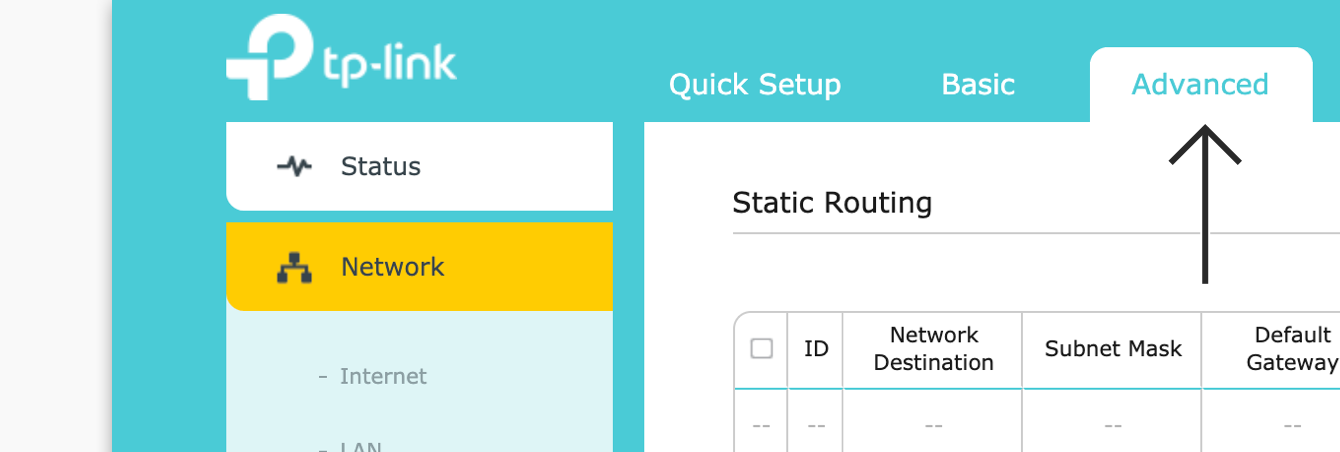
Qué ajustes conviene revisar una vez dentro
Contraseña de administrador: cámbiala si sigue siendo la predeterminada o si el asistente te dejó una débil. Evita usar la misma clave que la del Wi‑Fi.
Nombre y clave del Wi‑Fi: personaliza el SSID y usa cifrado WPA2 o WPA3 si está disponible. En redes duales separa 2,4 GHz y 5 GHz con nombres distintos para identificar mejor dónde conectarte.
Canal y ancho de banda: en 2,4 GHz usa canales poco saturados y 20 MHz si hay interferencias; en 5 GHz puedes subir a 40 u 80 MHz. Un buen canal reduce cortes y mejora la velocidad.
Actualización de firmware: ve a la sección de actualización y comprueba si hay versiones nuevas. Descarga el archivo desde la página de soporte del modelo y la versión de hardware correctos para evitar problemas de compatibilidad.
Funciones avanzadas como control parental, QoS, red de invitados, programación Wi‑Fi o VPN varían por modelo y firmware. Si no ves una función, revisa si alguna actualización la añade o si tu región dispone de ella.
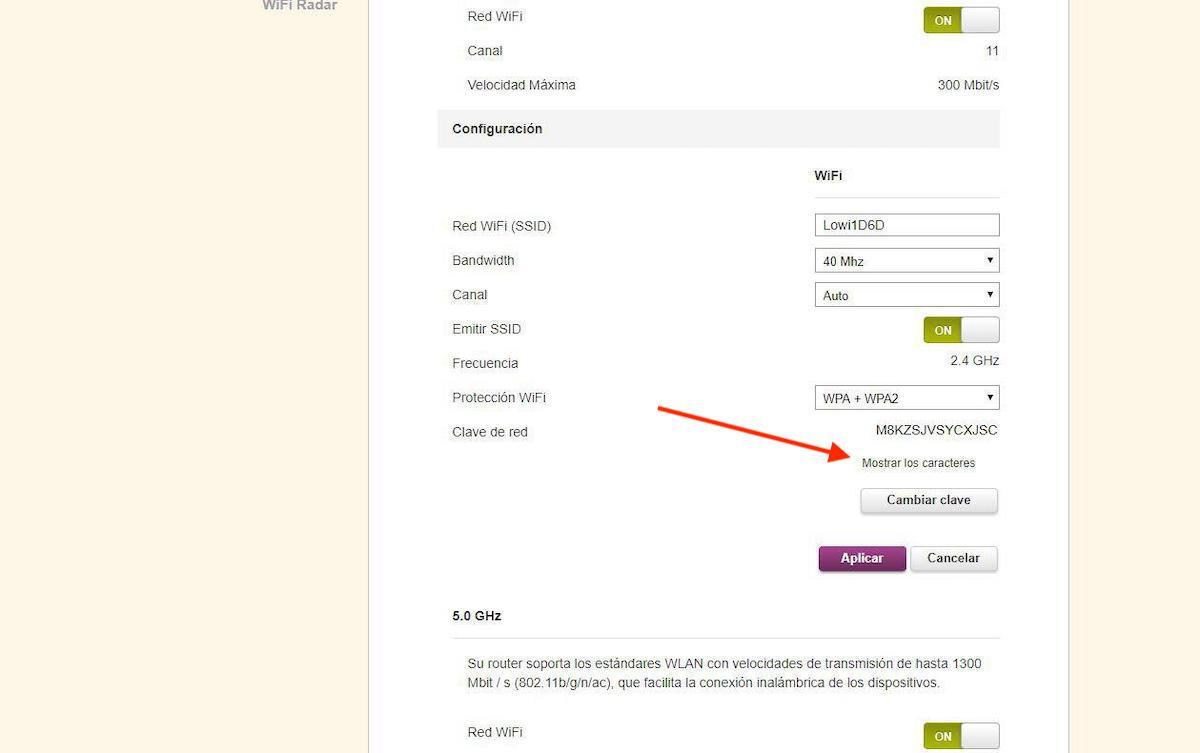
Solución de problemas de acceso
No carga la página de inicio: prueba con las tres opciones típicas (tplinkwifi.net, 192.168.0.1, 192.168.1.1) y verifica que tu dispositivo tiene IP del mismo rango (por ejemplo 192.168.0.x). Si no, renueva IP o conecta por cable.
Credenciales incorrectas: confirma que no hay mayúsculas involuntarias, revisa la etiqueta del router o recuerda si el asistente te obligó a crear una clave nueva. Como último recurso, restablece el equipo manteniendo Reset pulsado el tiempo indicado por el fabricante.
Después de actualizar firmware no puedo entrar: borra caché del navegador, usa otro navegador o conecta por cable y rehace la búsqueda de puerta de enlace. Algunos firmwares cambian la IP de gestión.
El router de operador limita ajustes: algunos modelos personalizados por ISPs bloquean menús avanzados. Consulta con tu proveedor o revisa si existe firmware del fabricante adecuado para tu hardware. Ten en cuenta que cambiar firmware puede no estar permitido por el operador.
La app Tether no detecta el router: verifica que estás en la misma red, actualiza la app y asegúrate de que el router tiene activada la gestión vía Tether. Si hay varias redes con el mismo SSID, podría conectarse a otra.
Notas oficiales sobre actualizaciones, hardware y disponibilidad
TP‑Link comunica que en múltiples modelos las actualizaciones recientes pueden ampliar el acceso a ciertas funciones. Esto aplica a las familias TL‑WR, TD‑DSL y Archer listadas en este documento.
- Para TL‑WR y variantes: consulta la página de soporte de tu producto, elige correctamente la versión de hardware y revisa la ficha técnica o la sección de firmware para ver mejoras añadidas. La disponibilidad de producto es regional y puede no coincidir con tu país.
- Para TD‑8840, TD‑8810, TD‑W8950ND y TD‑W8950N: igualmente, pueden existir funciones nuevas o correcciones tras actualizar. Selecciona el hardware correcto antes de descargar.
- Para Archer y modelos relacionados en ambos listados: verifica hardware y revisa las notas de la versión en la sección de firmware y en la ficha técnica. Algunas funciones se habilitan por región.
Esto se traduce en que conviene revisar periódicamente la página de soporte de tu modelo para mejorar rendimiento, seguridad y acceso a opciones. Actualizar con el archivo de un hardware incorrecto puede causar fallos, así que confirma siempre la revisión exacta (por ejemplo V1, V2, V3).
Recursos oficiales y documentación
Si usas el TL‑WR841N en versión V11, TP‑Link ofrece una guía rápida en PDF con pasos de instalación y acceso. Puedes descargarla desde aquí: Descargar PDF.
Para cualquier otro modelo, busca tu producto en el portal de soporte de TP‑Link, selecciona la versión de hardware exacta y visita los apartados de ficha técnica, manual y firmware. Ahí verás las instrucciones más específicas y actualizadas para tu equipo.
Con todo lo anterior ya deberías poder entrar al panel de tu TP‑Link sin quebraderos de cabeza: conéctate al router, usa la dirección adecuada, valida credenciales o recupéralas con un reseteo controlado, y repasa ajustes clave como Wi‑Fi, seguridad y firmware. Ten siempre presente la versión de hardware y las notas de soporte porque marcan la diferencia en funciones y en la forma de acceder en cada modelo y región.